Bu makale, Windows üzerinde kendi seslerini kullanarak bilgisayarlarını denetlemek ve metin yazmak isteyen kişilere yöneliktir. Bu makale, Windows erişilebilirlik özellikleri hakkında daha fazla bilgi bulabileceğiniz Windows için Erişilebilirlik desteği içerik grubunun bir parçasıdır. Genel yardım için Microsoft Desteği giriş sayfasını ziyaret edin.
Ses erişimi, herkesin kendi sesini kullanarak ve internet bağlantısı olmadan bilgisayarını denetlemesine ve metinlerini yazmasına olanak sağlayan yeni bir Windows 11 özelliğidir. Örneğin, uygulamaları açıp arasında geçiş yapabilir, web'de gezinebilir ve sesinizi kullanarak e-posta okuyup yazabilirsiniz. Daha fazla bilgi için Bilgisayarınızı denetlemek ve metni sesinizle yazmak için sesli erişimi kullanma bölümüne gidin.
Ses erişimi, ekranınızdaki öğelerle etkileşim kurmanızı ve sayı katmanlarını ve kılavuz katman özelliklerini kullanarak farenizi hareket ettirmenizi sağlar. Artık dosyaları sürükleyip bırakmak ve bilgisayarınız birden çok monitöre bağlıysa ekranlar arasında geçiş yapmak için de ses erişimini kullanabilirsiniz.
Çoklu ekran kurulumunda ses erişimini kullanmak için önce ses erişimini etkinleştirmeniz gerekir. Daha fazla bilgi için ses erişimini ayarlama bölümüne bakın.
Bu konuda
Çok ekranlı bir kurulumda kılavuz katmanını kullanma
Kılavuz katmanı, fare işaretçisini belirlenen bir noktaya taşımanızı sağlayan sayısal bir kılavuz ekranı katmanıdır. Kılavuz katmanı, ekranda tıklama, kaydırma, sürükleme ve bırakma gibi çeşitli görevler gerçekleştirmenizi sağlar.
Cihazınıza bağlı birden çok ekranda kılavuz katman özelliğini etkinleştirmek için "kılavuzu göster" veya "fare kılavuzu" komutlarını söyleyin.
-
İşaretçiyi ekranda belirli bir bölüme taşımak için "<sayı>" komutunu seçerek nesneye tıklayın, çift tıklayın veya sağ tıklayın.
-
A, B, C veya Alfa, Bravo, Charlie gibi odaklanmak istediğiniz ekran için alfabenin veya NATO fonetiktanımlayıcısının harfini söyleyerek çok sayıda ekran arasında geçiş yapın. Tanımlayıcı harfleri her ekranın ortasında bulabilirsiniz.
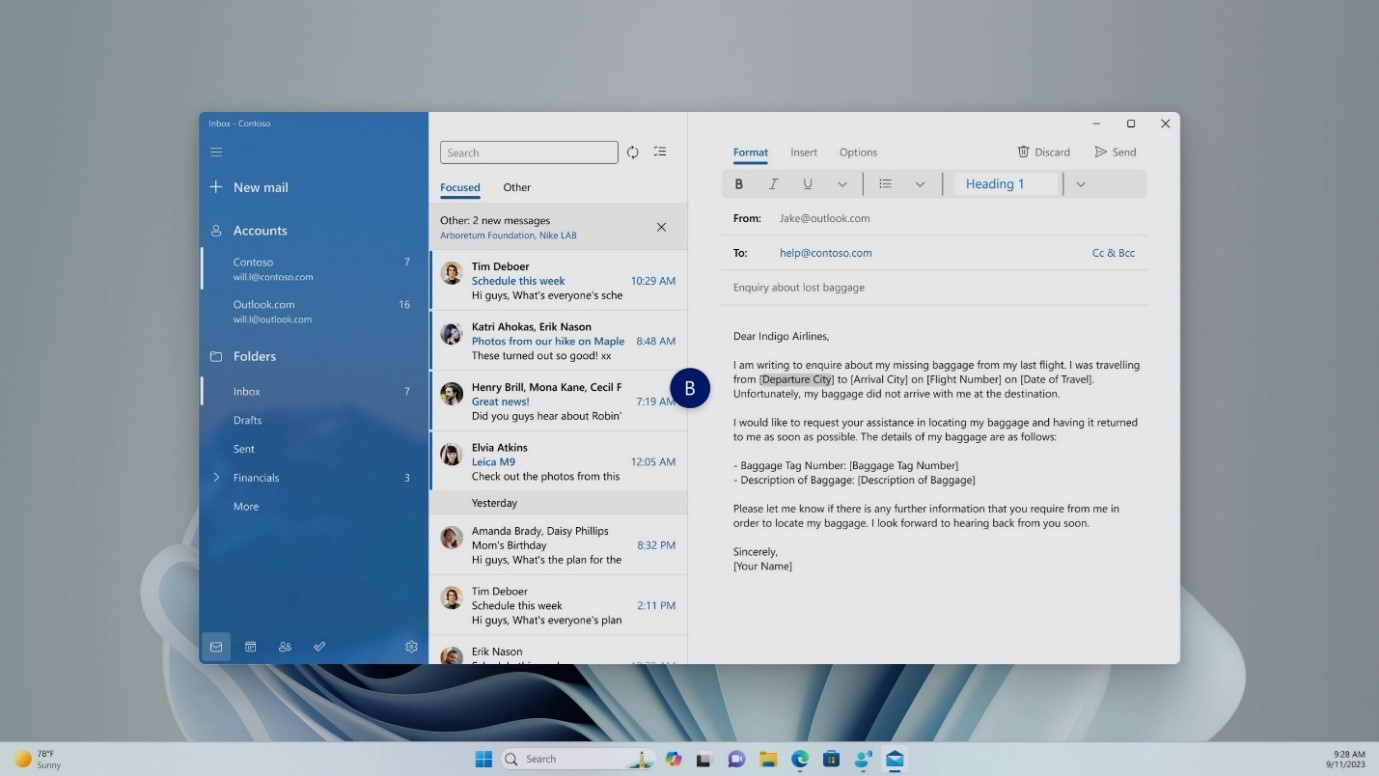
-
Örneğin, B tanımlayıcısına sahip bir görüntüleme seçeneğine geçmek istiyorsanız "B" veya "Bravo" diyebilirsiniz. Her ikisi de geçerli komutlardır.
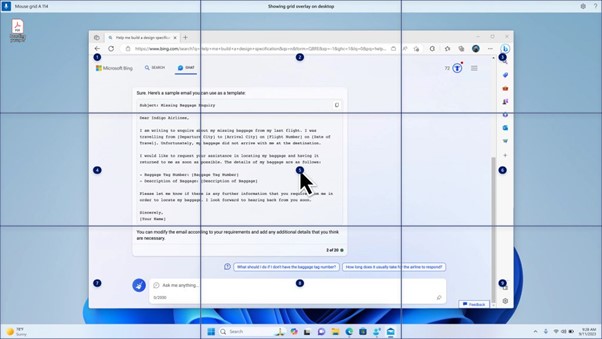
Not: Fareyi belirli bir ekranda belirli bir noktaya taşımak için kısayol komutunu da kullanabilirsiniz. "fare kılavuzu" ifadesini ve ardından görüntü tanımlayıcısını veya tümceciği ve kılavuz numarasını söyleyin. Örneğin, yukarıdaki ekran görüntüsünde gösterildiği gibi "fare kılavuzu A 114" diyebilirsiniz.
-
Dosyaları, uygulamaları ve belgeleri bir ekrandan diğerine taşımak için kılavuz katmanıyla sürükle ve bırak özelliğini kullanın. Daha fazla bilgi için Fareyi sesle kullanma bölümüne gidin.
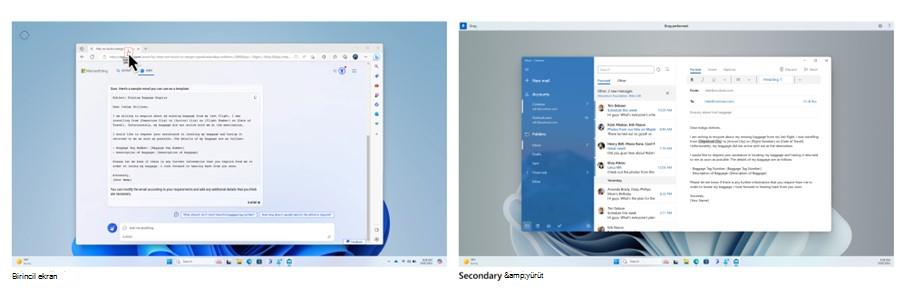
-
Not: Ses erişim çubuğu birincil ekranınızda sabit kalır. Ekranlar arasında taşıyamazsınız.
Çok ekranlı bir kurulumda sayı katmanlarını kullanma
-
Ses erişiminin bir diğer özelliği de sayı yer paylaşımlarıdır. Bu özellik, ekranınızdaki simgeler, düğmeler, bağlantılar ve metin alanları gibi öğelere sayılar atar. Bir öğeyle etkileşim kuracak öğe sayısını söyleyin.
-
Artık çok ekranlı bir kurulumda çalışırken sayı katmanlarını da kullanabilirsiniz. "Sayıları göster, sayıları burada göster/her yerde/<uygulama adı>" komutlarının tümü şu anda üzerinde çalıştığınız uygulamada veya üzerinde çalıştığınız uygulamanın bulunduğu ekranda çalışır.
Ayrıca bkz.
Pencereler ve uygulamalarla çalışmak için ses kullanma
Engelli müşteriler için teknik destek
Microsoft tüm müşterilerine mümkün olan en iyi deneyimi sağlamayı amaçlamaktadır. Engellilik durumunuzla veya erişilebilirlikle ilgili sorularınız varsa lütfen teknik yardım için Microsoft Engelli Yanıt Masası ile iletişime geçin. Engelli Yanıt Masası destek ekibi, birçok yaygın yardımcı teknolojinin eğitimini almıştır ve İngilizce, İspanyolca, Fransızca ve Amerikan İşaret Dili’nde yardımcı olabilir. Lütfen bölgenizdeki ekibin iletişim bilgilerini öğrenmek için Microsoft Engelli Yanıt Masası sitesini ziyaret edin.
Kamusal, kurumsal ya da ticari bir kullanıcıysanız kurumsal Engelli Yanıt Masası’nı ziyaret edin.











